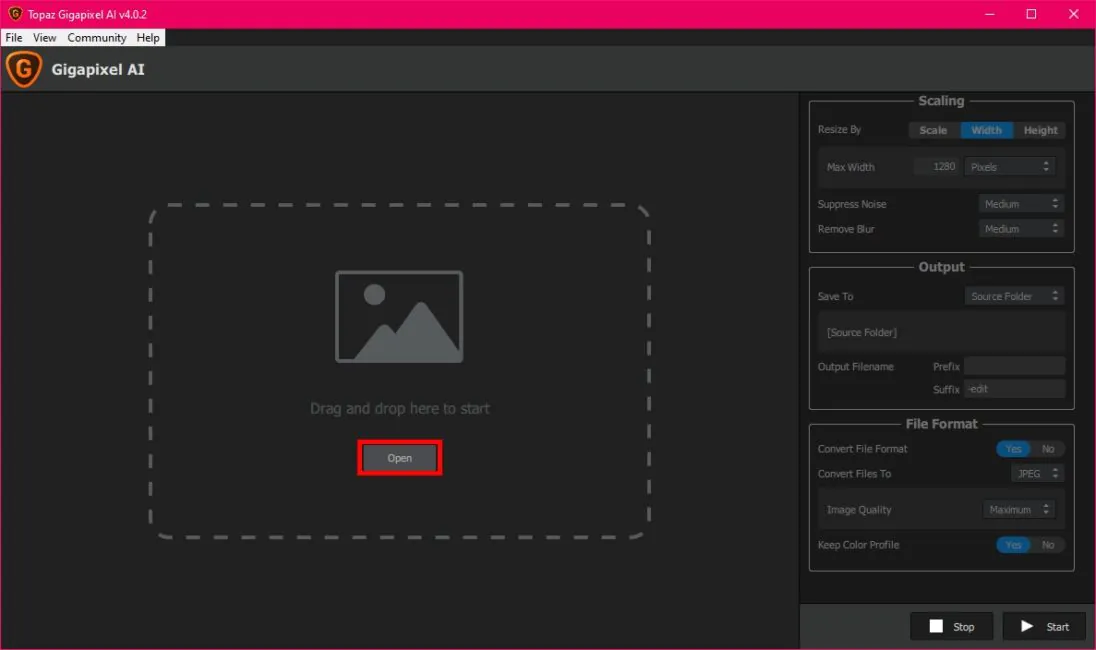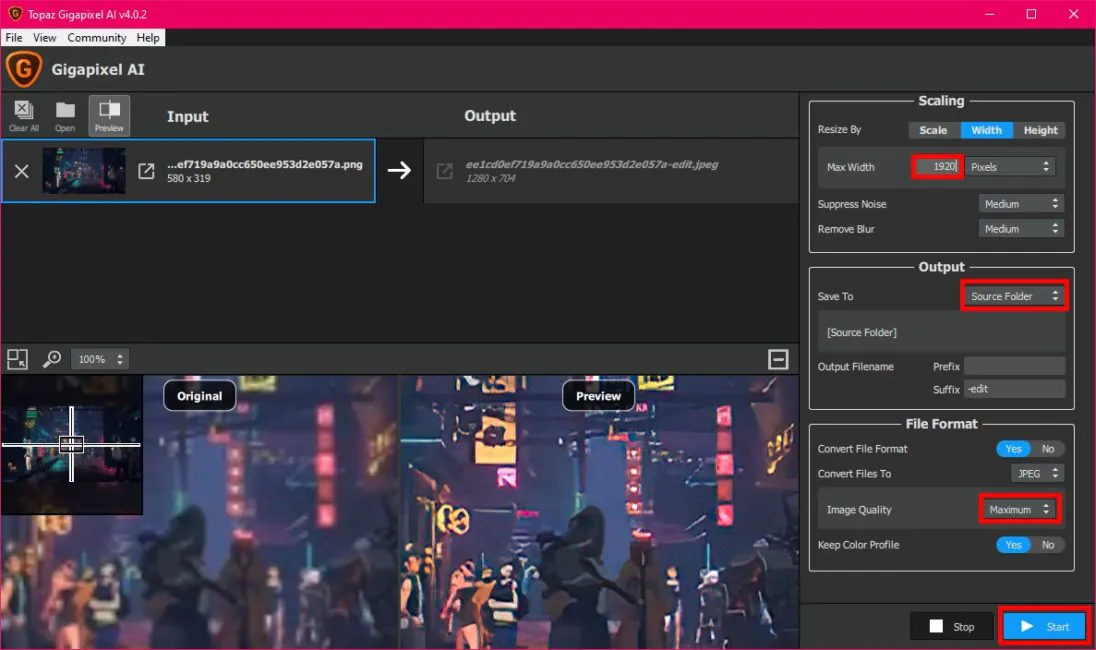© ROOT-NATION.com - Використання контенту дозволено за умови розміщення зворотного посилання
Напевно, багато хто з вас зіштовхувалися з такою проблемою, коли знаходиш на просторах інтернету красиву картинку і хочеш швидше встановити її собі на робочий стіл, але низька роздільна здатність зображення не дозволяє цього зробити. Або ж перед вами стоїть більш професійне завдання – потрібно терміново підготувати фото для друку, але знову облом, роздільна здатність занадто низька. Можна, звичайно, збільшити обсяг необхідної фотки штатними засобами на кшталт Photoshop, але по-перше, витягати якість вручну дуже довго і виснажливо, а по-друге, як не старайся, пікселі самі собою не намалюються.
Але, на щастя, для професіоналів і звичайних користувачів є рішення даної проблеми. Нейромережі вже давно і цілком успішно справляються з ретушшю зображень. Для збільшення роздільної здатності фото є програма під назвою Gigapixel AI від компанії Topaz Labs. Вона не тільки збільшить роздільну здатність, а й реально поліпшить якість самого зображення. І зараз ми детально розповімо про програму і про те, як нею користуватися.
![]()
Принцип роботи Gigapixel AI
В основі алгоритмів програми лежить цілий комплекс нейромереж. Я постараюся обійтися без наукової термінології і пояснити все максимально просто. Програма розбирає фото на пікселі і сортує їх за кольором, потім формується маска в потрібній вам роздільній здатності і далі система схематично додає пікселі потрібних кольорів на наявне зображення, таким чином буквально домальовуючи його до потрібної роздільної здатності. Це дуже поверхове пояснення, якщо хочете більш повного опису роботи програми – ласкаво просимо на Вікіпедію.
Збільшуємо роздільну здатність фото в Gigapixel AI
У плані зручності інтерфейсу Gigapixel AI не можна назвати хоча б наскільки складним застосунком, в ньому розбереться буквально кожен, витративши на це 10-15 хвилин часу (навіть за умови того, що в програмі відсутня російська локалізація). Головний мінус програми – її системні вимоги, які серйозніші, ніж для деяких інді-ігор. Gigapixel AI стабільно працює на системах з кількістю ОЗУ від 4 ГБ і вище і відеокартами від NVIDIA 9 серії і вище (на картках від AMD можуть виникати проблеми через відсутність CUDA-ядер). Але давайте переходити від теорії до практики. Поїхали!
Завантажте Gigapixel AI з офіційного сайту. Враховуйте, що програма платна і досить дорога ($99.99), але якщо гарненько пошукати на просторах мережі… Можна знайти її, в ознайомлювальних цілях, звичайно. Або ще більш правильний варіант – скористатися триальною версією утиліти.
На процесі установки довго не будемо затримуватися, так як він банально найпростіший, просто натискаєте “далі”, обираєте шлях і чекаєте закінчення установки.
Після запуску програми перед вами відкриється її інтерфейс, спочатку він може здатися досить складним, але як ми вже сказали вище, вистачить і 15 хвилин, щоб розібратися.
Натискаємо на кнопку Open і вибираємо потрібне зображення.
Далі вибираємо необхідну роздільну здатність, переконуємося, що у вкладці Save To вибрано значення Source Folder, Image Qality встановлюємо на максимум і тиснемо Start. Дуже зручно, що перед початком обробки можна побачити початкову роздільну здатність зображення і кінцеву у вікні попереднього перегляду.
Оброблене зображення збережеться в ту ж папку, звідки було взято оригінал.
Тепер пропоную поглянути на отриманий результат. Врахуйте, що розмір вихідного зображення був 580×319, а після обробки він став 1920×1056, треба відзначити, що ми встановили тільки ширину, висоту програма підбирає так, що б не порушити пропорції зображення.
Як бачите, нейромережа впоралася зі своїм завданням на відмінно. Шкода, що даний софт не так широко поширений серед масової аудиторії, як хотілося б, адже він дійсно робить життя простіше. Мабуть, справа все ж в ціні.
До речі, на офіційному сайті розробника Topaz Labs є ще кілька програм для професійного застосування, для поліпшення як фото, так і відео – з використанням AI.
На цьому все, дуже сподіваємося, що ви відкрили для себе дійсно корисний інструмент. Гарного вам настрою і до зустрічі на сторінках сайту.
Увага! Якщо ви хочете отримати пораду з питань, пов’язаних з купівлею та експлуатацією гаджетів, вибором заліза і ПЗ, радимо залишити заявку в розділі “Швидка допомога“. Наші автори і експерти намагатимуться відповісти якомога швидше.
Читайте також:
- Як видалити браузер Microsoft Edge з Windows 10, якщо система не дозволяє цього зробити
- Поради: як подовжити час автономної роботи смартфона
- Як вибрати процесор для ноутбука та чим відрізняються мобільні CPU?
- 5 простих порад: як створювати паролі та керувати ними
- Мобільний Google Chrome на стероїдах: активуємо 5 прихованих функцій